«Как поменять в "Гугл Хром" стартовую страницу?» - ответ на этот вопрос ищут, как правило, начинающие пользователи, которые делают только первые шаги по просторам интернета. На самом деле ничего сложного в этой операции нет, и после ознакомления с материалом предложенной статьи вы сможете выполнить ее самостоятельно.
Что такое стартовая (домашняя) страница? Запуская любой браузер, первое, что вы видите - это окно приветствия, то есть стартовую, или домашнюю страницу. Настроить ее можно в соответствии с требованием пользователя. Например, если вам нужно, чтобы после запуска веб-обозревателя открывался ваш почтовый ящик, то можно легко это организовать. Вы - активный "юзер" социальных сетей? Тогда сделайте так, чтобы ваши любимые сайты открывались сразу после загрузки браузера.
Как поменять стартовую страницу в "Google Chrome"
Итак, запустив "Гугл Хром", откройте его меню посредством нажатия кнопки с изображением трех линий (в правом углу). В выпадающем списке обратитесь к разделу "Настройки". 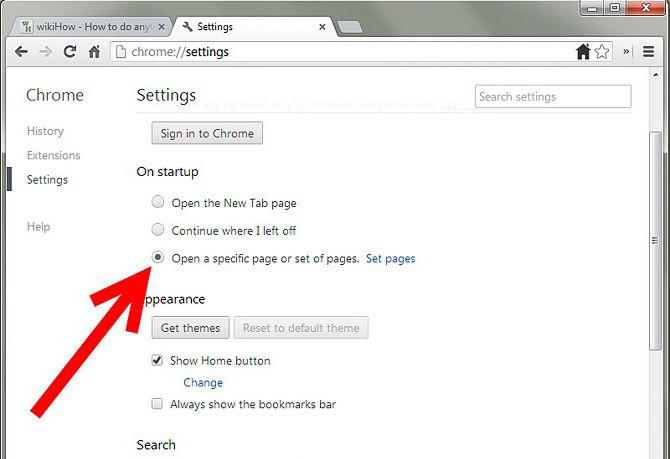 Теперь найдите блок "При запуске открывать".
Теперь найдите блок "При запуске открывать".
Здесь вы можете отметить чекбоксом одну из опций, и после загрузки браузер "Хром" будет открывать:
Если установлено любое расширение "Визуальные закладки", то вы увидите "Экспресс-панель", на которую могут быть добавлены наиболее посещаемые пользователем сайты.
Ранее открытые вкладки - в этом случае браузер восстановит все страницы, которые были открыты до того, как вы закрыли веб-обозреватель.
В большинстве случаев именно последний пункт интересует пользователей. В открывшимся окне вы сможете добавить любую веб-страницу, которая загрузится вместе с веб-обозревателем.
Как сделать красивую начальную страницу в "Хроме"
Итак, как поменять в "Гугл Хром" стартовую страницу, вы уже знаете, поэтому теперь рекомендуется научится устанавливать красивую страничку быстрого доступа, ведь иногда хочется разнообразить наскучивший интерфейс браузера.
На самом деле речь пойдет об изменении внешнего вида "Экспресс-панели". Зачастую пользователи устанавливают для веб-обозревателя визуальные закладки от поисковой системы Yandex. Безусловно, они очень удобные, однако внешний вид у них оставляет желать лучшего. Нет, речь не идет о том, что они совсем уж некрасивые. Просто есть вариант лучше, а именно расширение для браузера FVD Speed Deal (3d).

Для того чтобы установить это дополнение, перейдите в "Настройки" веб-обозревателя и обратитесь к разделу "Расширения" (меню слева). Прокрутив страницу вниз, кликните по ссылке "Еще расширения". После этих действий откроется «Магазин "Google Chrome"», где вы можете найти нужное вам дополнение.
Вот и все! Теперь вы сможете поменять стартовую страницу в "Хроме", сделать ее более привлекательной.
Запускается "левая" домашняя страница. Решение проблемы
Иногда пользователи сталкиваются с такой проблемой, как открытие после загрузки веб-обозревателя стартовой страницы, которую они не указывали в пункте "Заданные страницы". Зачастую это навязчивая реклама с просьбой купить что-нибудь или зарегистрироваться на каком-нибудь сайте.
Инструкция
Internet Explorer
Откройте меню «Сервис» и выберите пункт «Свойства обозревателя». На вкладке «Общие» в поле «Домашняя страничка» введите нужный веб-адрес или несколько адресов, если хотите, чтобы при запуске IE открывал множество вкладок сразу.
Нажмите на кнопку «Текущая», если хотите сделать домашней страницу, открытую в настоящей момент в браузере .
Нажмите кнопку «Исходная», если хотите, чтобы автоматически открывалась страница, установленная по умолчанию (например, сайт производителя ноутбука).
Нажмите кнопку «Пустая», и тогда при запуске браузера окно будет оставаться пустым.
Сохраните изменения, нажав «Применить» и «Ок».
Mozilla Firefox
На панели меню выберите пункт «Инструменты», затем переходите в «Настройки». Далее - вкладка «Основные».
Выберите нужное действие в раскрывающемся списке в графе «При запуске Firefox». «Показать домашнюю страницу » - если хотите, чтобы открывался адрес, указанный ниже, в графе «Домашняя страница». «Показать пустую страницу» - если хотите, чтобы браузер не загружал автоматически какую-либо страницу. «Показать окна и вкладки, открытые в прошлый раз» - если хотите, чтобы открывались те вкладки, с которыми вы работали в последний раз, когда выходили в интернет .
Укажите адрес в графе «Домашняя страница» или воспользуйтесь кнопками «Использовать текущую страницу», «Использовать закладку», «Восстановить по умолчанию ». Сохраните изменения.
Opera
Откройте меню «Инструменты», далее «Настройки», вкладка «Общие».
Напишите желаемый адрес в поле «Домашняя». Если нужная страница уже открыта – нажмите на кнопку «Текущая страница». Удалите текст из поля «Домашняя», если хотите, чтобы браузер автоматически открывал пустую страницу.
Выберите необходимое действие браузера в поле «При запуске». Сохраните изменения.
Safari
В правом верхнем углу окна браузера найдите изображение шестеренки и щелкните по нему. Откроется меню, в котором необходимо выбрать пункт «Настройки», вкладка «Основные».
На вкладке определите действия браузера при открытии новых окон и новых вкладок, укажите домашнюю страницу или сделайте стартовой страницей текущую.
Удалите текст из поля «Домашняя страница», если хотите, чтобы браузер автоматически открывал пустую страницу. Сохраните изменения.
Обратите внимание
Как изменить стартовую страницу. К списку материалов. Тема: Интернет-софт. Internet Explorer 8: изменение стартовой страницы. Один из известнейших браузеров, который отличается простотой настройки и управления. Для того чтобы изменить или назначить стартовую страницу в этом браузере, сначала необходимо его запустить и в открывшемся главном окне выбрать вкладку «Сервис», а затем пункт «Свойства обозревателя»
Все мы используем браузеры для просмотра Интернет сайтов. Очень часто при открытии браузера загружается стартовая страница. Сегодня мы поговорим о том, как изменить стартовую страницу на свое усмотрение, как удалить стартовую страницу для всех наиболее популярных браузеров. Чтобы изменить стартовую страницу браузера Mozilla Firefox из строки меню выбираем “Инструменты” – “Настройки”. Рис 1. Свойства обозревателя. Переходим на вкладку “Основные”.
Источники:
- как стартовую страницу изменить
Сейчас Гугл Хром — один из самых популярных, удобных и быстрых браузеров. Для того, чтобы им было пользоваться еще приятнее, пользователи настраивают его по своему вкусу. В этой статье я вам расскажу как сменить стартовую страницу в Хроме. Как известно, главная страница по умолчанию — это Яндекс.
1. Открываем Google Chrome и нажимаем на три горизонтальные полоски, т.е. на решетки.
2. В этом выпадающем меню выбираем «Настройки».
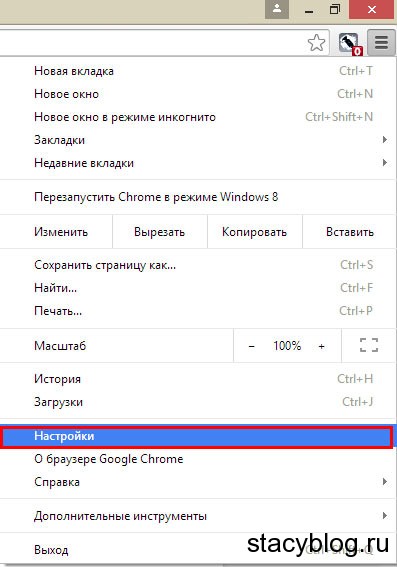 Заходим в «Настройки»
Заходим в «Настройки»
3. Открылось окно со всеми настройками Гугл Хрома. В разделе «Внешний вид» отмечаем галочкой пункт «Показывать кнопку «Главная страница».
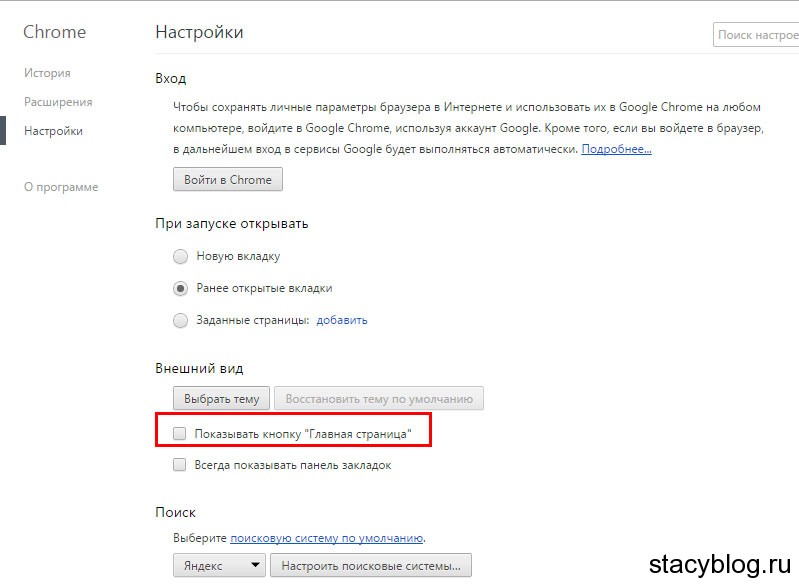
4. После того как вы поставили галочку, то внизу появляется адрес стартовой страницы (в нашем случае это Яндекс). Нажимаем «Изменить».
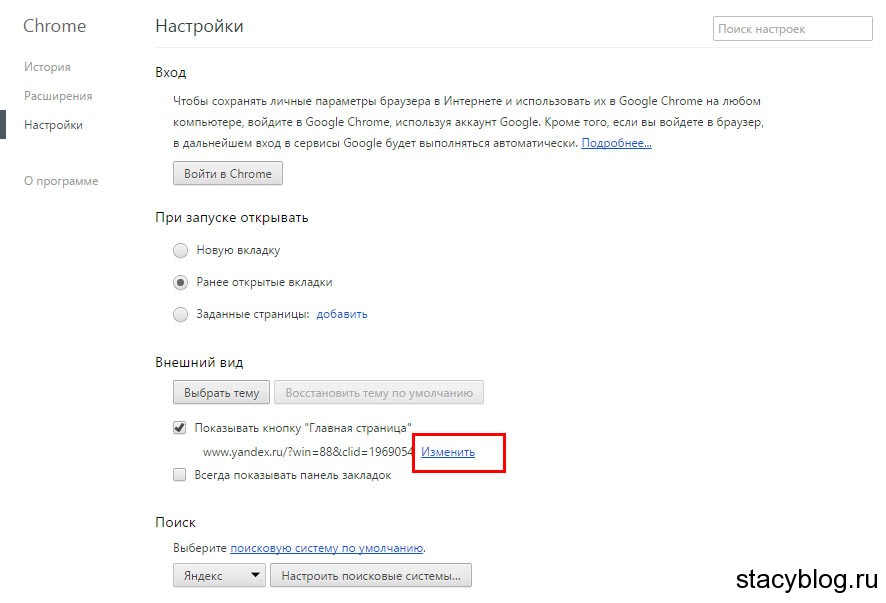
5. В это маленькое окошечко, в поле «Следующая страница» вставляем адрес сайта, который мы хотим видеть на стартовой странице Хрома.
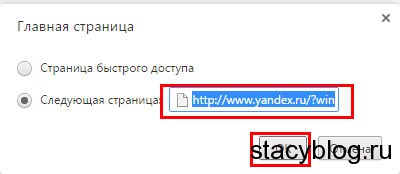 Вставляем название сайта в поле «Следующая страница»
Вставляем название сайта в поле «Следующая страница»
Также если при открытии Хрома вы видите закладки, а хотите попасть сразу на определенную страницу, то в настройках в разделе «Начальная группа» ставим галочку напротив «Заданные страницы».
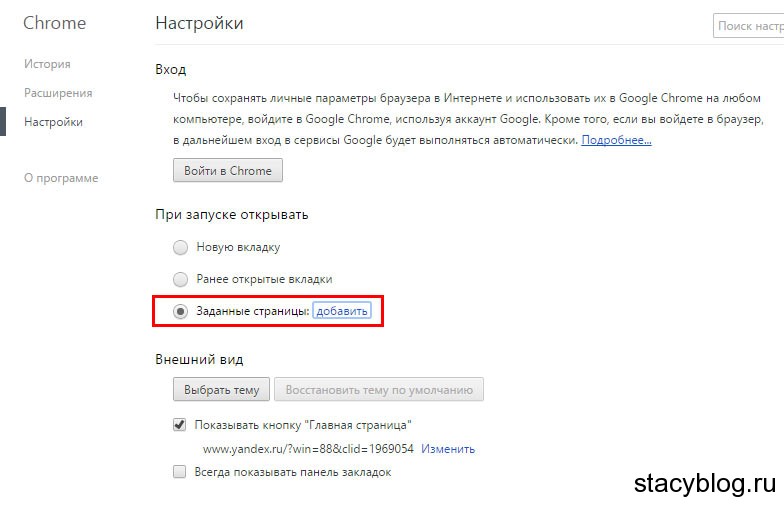
 Введите или скопируйте и вставьте адрес нужного сайта или используйте текущие страницы
Введите или скопируйте и вставьте адрес нужного сайта или используйте текущие страницы
Предлагаю также посмотреть вам видео о том, как изменить стартовую страницу браузера Google Chrome.
